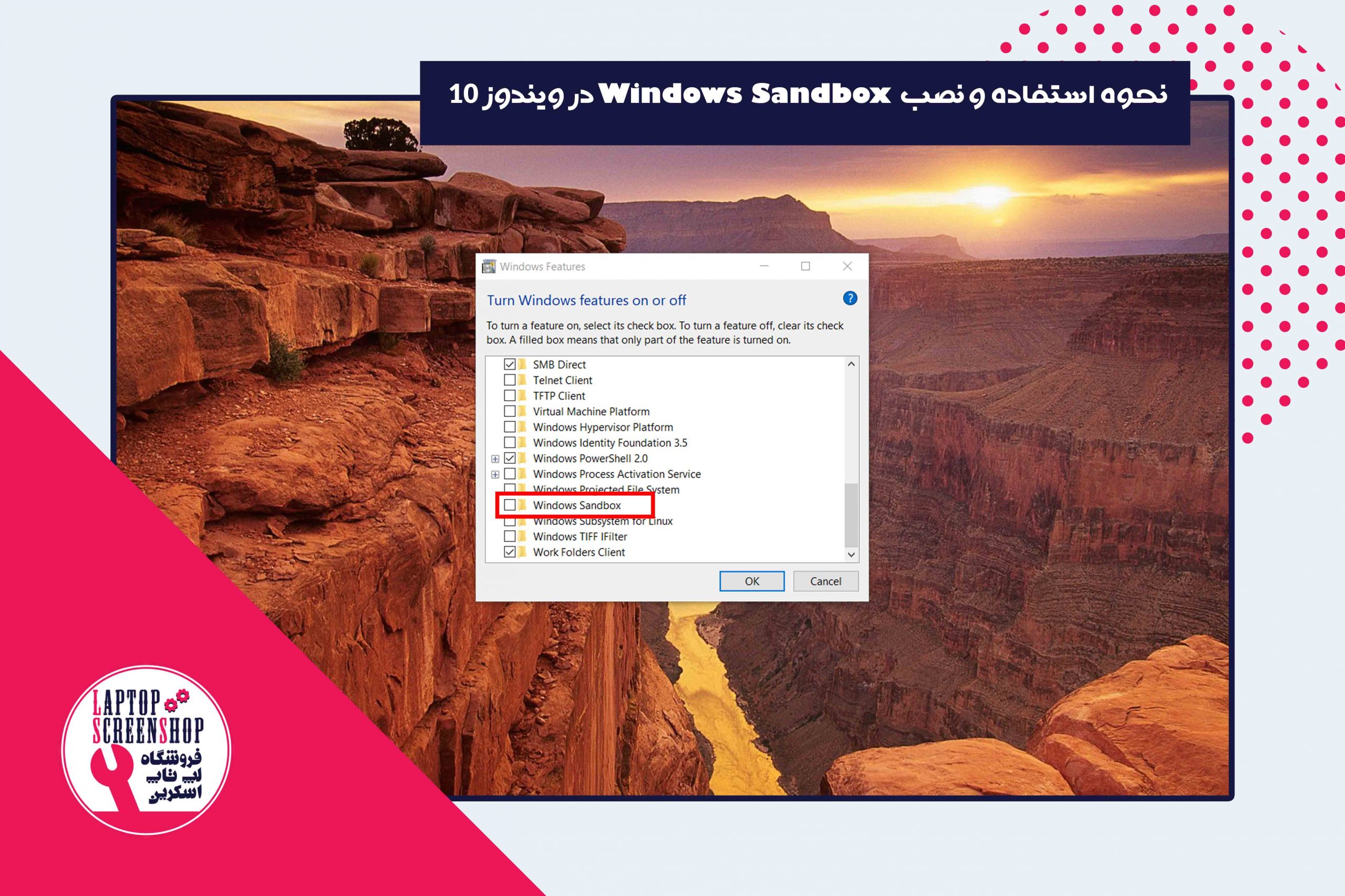با انتشار به روزرسانی ویندوز 10 در 2019 May ، چندین ویژگی به ویندوز 10 اضافه شد. یکی از جالب ترین ویژگی ها وبرنامه ها ، برنامه جدید و معروف Windows Sandbox بود.
Windows Sandbox یک قسمت یکپارچه ی مجزا است و در ابتدا به این منظور طراحی شده است که به شما امکان می دهد برنامه های غیرقابل اعتماد و مجزا را جدا از بقیه سیستم عامل اجرا کنید. فعال کردن این ویژگی و اجرای نسخه کامل ویندوز مجازی در سیستم عامل موجود در دو مرحله انجام می شود. این کار شامل خرید یا مدیریت نرم افزار اضافی نیست، بنابراین در اینجا بیشتر در مورد چگونگی فعال کردن و استفاده از آن در لپ تاپ یا کامپیوتر خانگی توضیحاتی ارائه شده است.
مرحله 1: رایانه شخصی خود را برای پشتیبانی از مجازی سازی بررسی کنید.
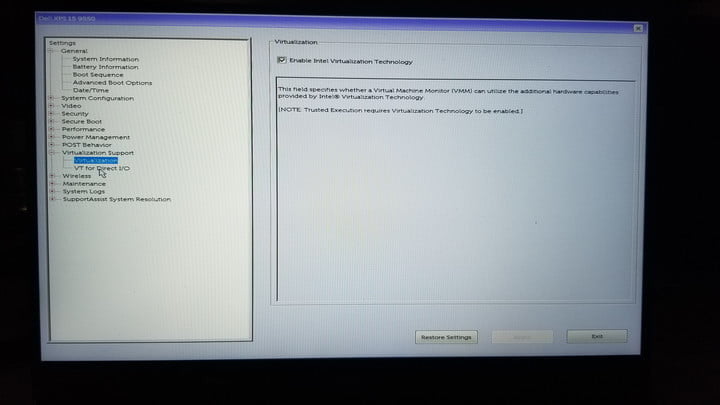
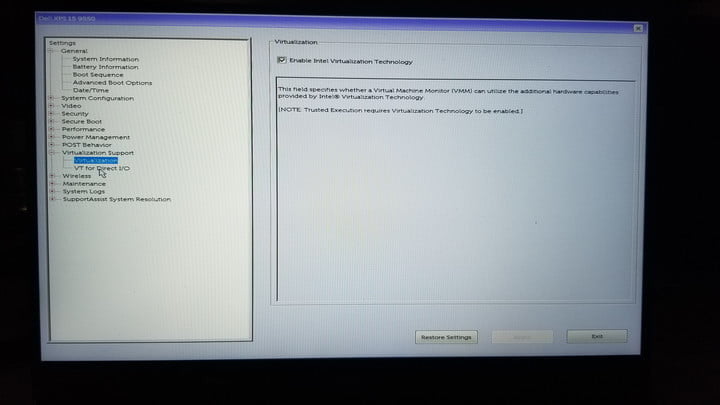
یکی از پیش نیازهای استفاده از Windows Sandbox بررسی پشتیبانی رایانه برای رایانه مجازی(virtualization) است. این فناوری به رایانه شما اجازه می دهد تا از قدرت محاسبات خود برای جداسازی سخت افزار از نرم افزار استفاده کند. این به طور معمول تنظیماتی است که به عنوان Enable Virtualization Support در BIOS موجود است.
در این نوشته ما لپ تاپ Dell XPS 15 را بررسی میکنیم.
با فشردن کلید F2 در boot و انتخاب Virtualization و فعال کردن Intel Virtualization Technolog
(clicking Enable Intel Virtualization Technology and pressing on OK)
با بررسی سایت سازنده لپ تاپ، می توانید درباره نحوه فعال سازی Virtualization در دستگاه خود بیشتر بیاموزید.
مرحله 2: نسخه Windows 10 خود را بررسی یا ارتقا دهید.
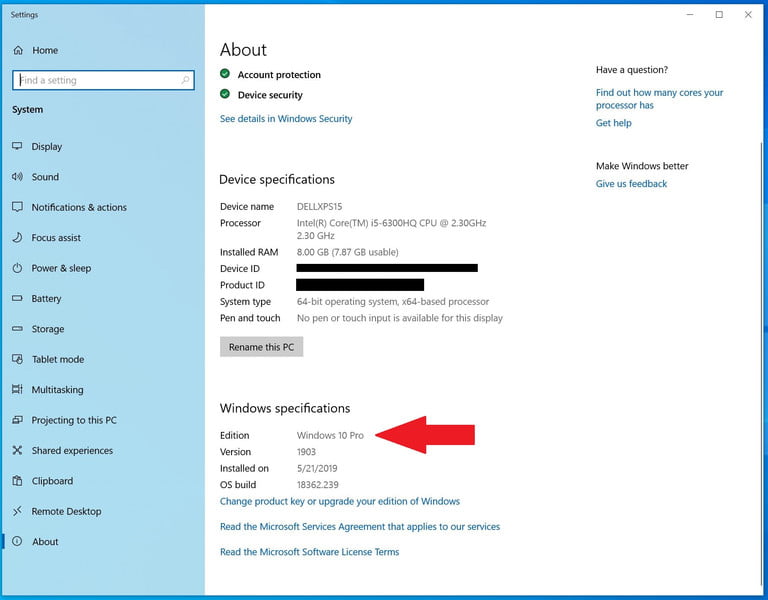
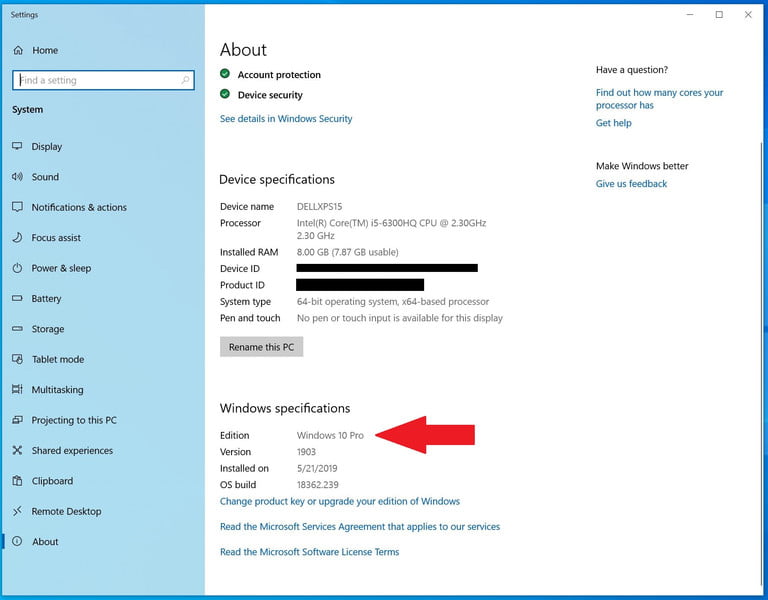
Windows Sandbox فقط برای Windows 10 Pro و Enterprise در دسترس است. اگر Windows 10 Home را که با اکثر لپ تاپ های جدید همراه است را نصب کرده اید دیگر نمی توانید از Windows Sandbox استفاده کنید.
با رفتن به منوی Start و تایپ About می توانید نسخه ویندوز خود را در Windows Specifications بررسی کنید.
اگر Windows 10 Pro یا Enterprise را مشاهده کردید، می توانید Windows Sandbox را انجام دهید. در غیر اینصورت، می توانید با مراجعه به برنامه Microsoft Store در ویندوز 10 و ورود به جستجوی Windows 10 Pro ، نسخه Windows خود را ارتقا دهید. هزینه مجوز ارتقا typical معمولی 100 دلار است و یا به صرفه ترین راه حل نصب دوباره ی ویندوز 10 pro است.
همچنین Windows Sandbox به حداقل 4 گیگابایت RAM و 1 گیگابایت فضای خالی نیاز دارد. اینها تنظیمات پیشنهادی مایکروسافت برای Windows Sandbox است.
مرحله 3: به Classic Control Panel ویندوز بروید.
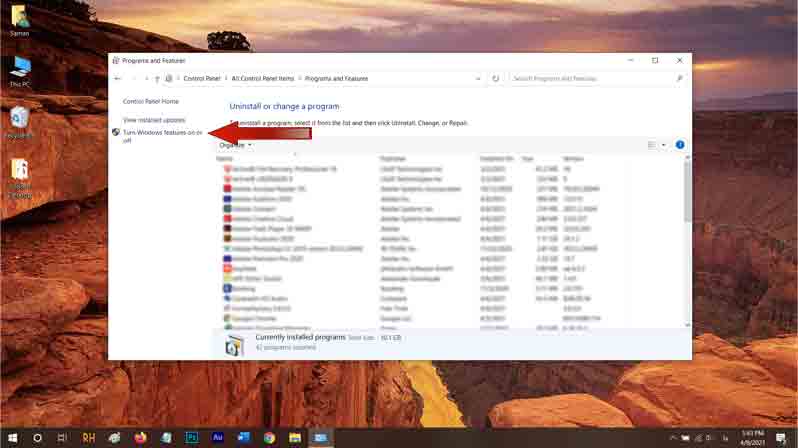
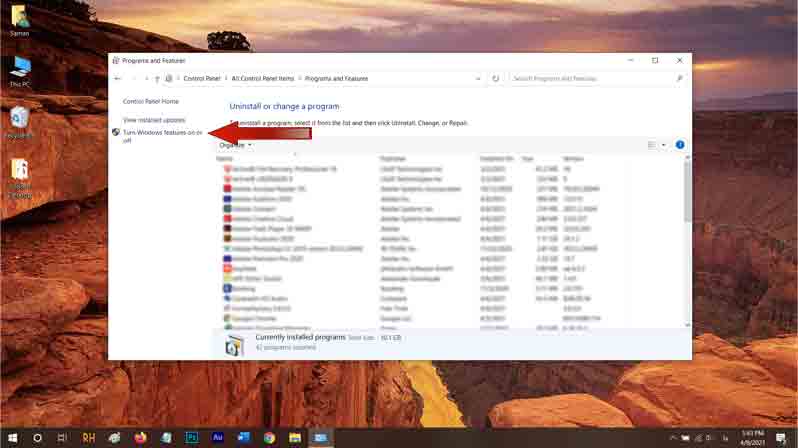
به طور پیش فرض ، Windows Sandbox در Windows 10 May 2019 Update فعال نیست و شما باید آن را به صورت دستی با کنترل پنل کلاسیک به سبک ویندوز 7 فعال کنید.
Start> Control Panel> Program and feauture
سمت چپ بالا Turn Windows features On or Off را انتخاب کنید
مرحله 4: Windows Sandbox را در لیست ویژگی های Windows پیدا کنید.
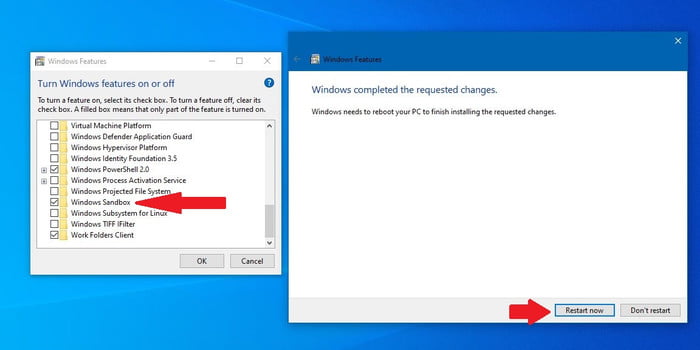
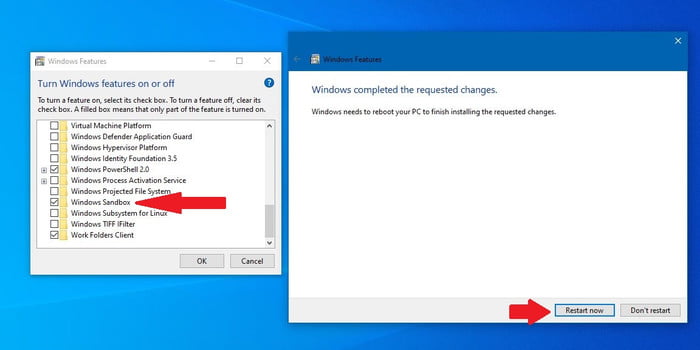
تا انتهای لیست پیمایش کنید. در کنار Windows Sandbox ، علامت انتخاب را علامت بزنید و سپس روی تأیید کلیک کنید. و چند لحظه برای دانلود فایل های مورد نیاز صب کنید و دستگاه خود را رستارت کنید.
در زمان رستارت شما صفحاتی مانند بروزرسانی های عادی ویندوز را مشاهده می کنید که حدود 3 تا 5 دقیقه طول می کشد و صبرکنید تا کل مراحل تمام شود.
مرحله 5: اجرای windows SandBox
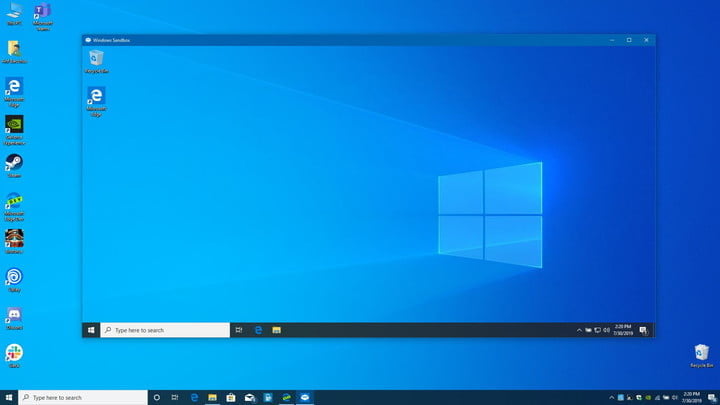
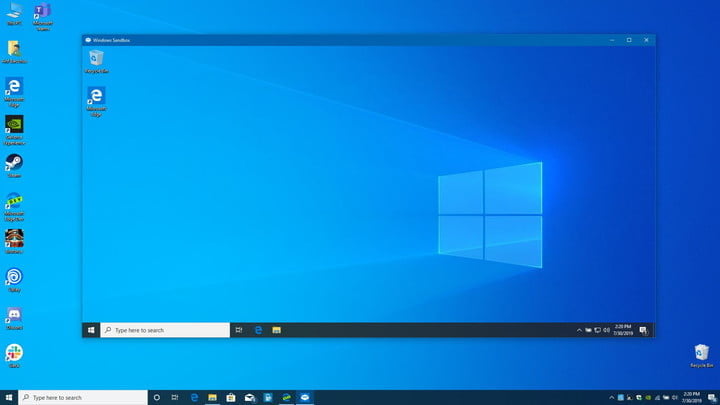
پس از راه اندازی مجدد سیستم ، می توانید Windows Sandbox را از منوی Start راه اندازی کنید و مطمئن شوید که بصورت Run as Administrator آن را باز کنید، همچنین می توانید با تایپ کردن Windows Sandbox در منوی start برنامه را اجرا کنید.
مرحله 6: انتقال فایل و برنامه ها
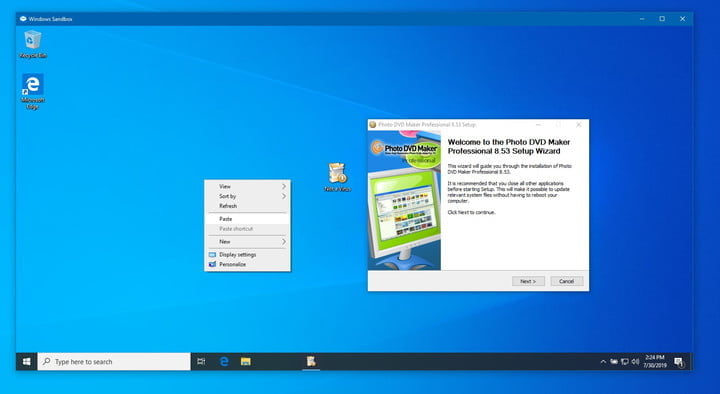
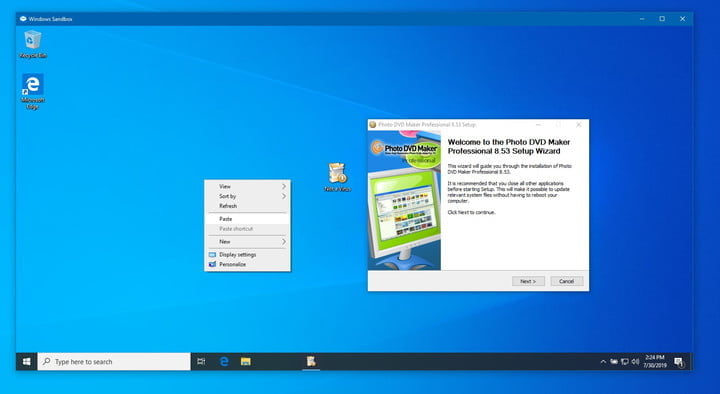
پس از راه اندازی Window Sandbox ، می توانید فایل های خود را اجرای مجزا به آن انتقال دهید. برای انجام این کار ، فایلی را که می خواهید منتقل کنید پیدا کنید. روی آن کلیک راست کرده و Copy را انتخاب کنید و در نرم افزار Paste کنید و برنامه یا فایل خود را باز کنید
برای انتقال فایل شما از drag and drop نمی توانید استفاده کنید چون فضای ذخیره سازی برنامه بصورت جداست و نمیتوان از این روش استفاده کرد.
مرحله 7: بستن، کاوش و سایر ترفندها
بسته به نوع استفاده از برنامه شما میتوانید صفحه را فول اسکرین و یا به حالت قبل ببرید.
برای این کار از کلید ها Ctrl + Alt + Break استفاده کنید
همچنین پس از پایان کار نیازی به خاموش کردن Sandbox نیست. برای بستن Session ، از حالت تمام صفحه خارج شده و دکمه X را فشار دهید و یک پنجره به شما نشان اده می شود که هر آنچه در Sandbox انجام داده اید حذف خواهد شد، بنابراین می توانید هشدار را تأیید کنید و به کار خود ادامه دهید.